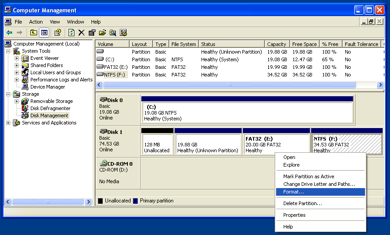1、 将外置硬盘通过USB或者Firewire连接到你的Mac机器上, 运行Terminal, 并输入下面命令, 以使用root用户来进行下面所有操作, 当系统询问密码时, 请输入admin的密码:sudo –s
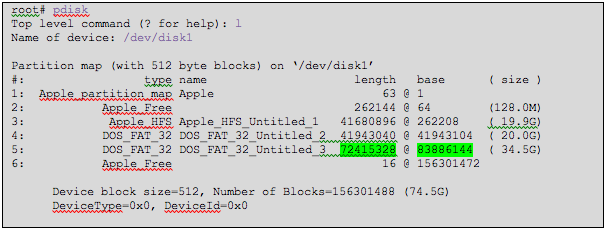
2、 通过下面命令确定外置硬盘的设备名:ls /dev/rdisk?通常地, /dev/rdisk0是你的内置硬盘的设备, 而你的外置设备一般是/dev/rdisk1或者是/dev/rdisk2等. 下面我们就使用rdisk1作为后面的例子, 如果你的是ridskN, 请替换下面的disk1为diskN.

3、 解除安装的硬盘, 你可以从Finder里面使用Eject, 也可以使用/Applications/Utilities/Disk Utility.app来解除安装(unmount), 也可以使用下面命令来解除:diskutil unmount /Volumes/mountdrive其中mountdrive就是被安装的硬盘的卷名, 你可以在/Volumes目录中找到.如果遇到上面命令无法解除的时候, 可以加一个force, 如下:diskutil unmount force /Volumes/mountdrive
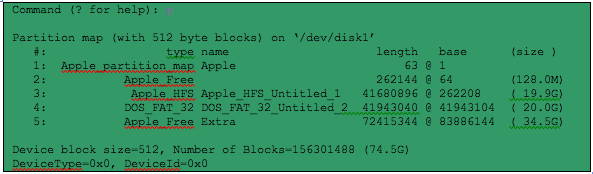
4、 使用下面命令创建三个分区:对于OS X 10.4.5以上的系统使用命令:diskutil partitionDisk disk1 3 APMFormat HFS+ HFS+ 20G MS-DOS FAT32 20G MS-DOS NTFS 40G对于OS X 10.4.4和一下的版本使用:diskutil partitionDisk disk1 3 HFS+ HFS+ 20G MS-DOS FAT32 20G MS-DOS NTFS 40G对于不同的系统版本请使用相应的命令.同样上面的命令完成后, 这三个分区会被自动地安装到/Volumes/中, 请使用3中的方法来解除安装(unmount). 在OS X 10.5中注意, 要解除所有三个分区, 因为在OS X 10.4和以前的版本是默认解除所有那个设备上的所有分区的, 在10.5中则不是.
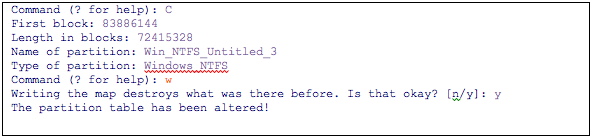
5、 使用下面的命令来得到分区的信息, 请打印或者严格抄写每一项的数据:pdisk然后输入l(注是小写的L), 然后输入/dev/disk1.图1:
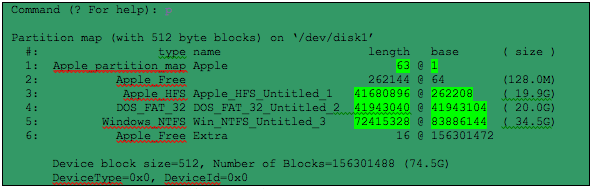
6、 输入下面命令生成NTFS分区:其中第一行是大写的C第二行的数据来自于图1中的 DOS_FAT_32_Untitled_3中的base列的数值.第三行的数来自于 图1中的 DOS_FAT_32_Untitled_3中的length列的数值.
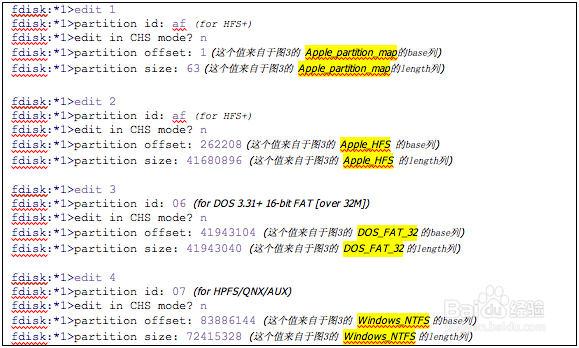
7、 现在再来检查目前的分区情况,请打印或者记录下上面的数据, 以备后用.输入两次q来退出pdisk. 通常情况下, 退出pdisk后系统会自动安装硬盘分区, 同样使用步骤3中的方法来解除安装.

8、 下面使用fdisk来生成MBR以使Windows识别. 注意MBR只能允许最多4个主分区. 输入下面命令: